Smart Touch
僅需用手指輕滑螢幕,便能啟動聯絡人、訊息、應用程
式所組成的動畫介面,該介面會隨著使用者的手指在螢
幕上的左右轉動,提供使用者常用功能更有效率的讀取
功能。
Smart Touch Home
Shortcut Bar
在您進入Smart Touch後,您可點選Today鍵
幕到Today螢幕。
轉換螢
01
�
項目
說明
1
系統商名
稱與收訊
強度
顯示系統商名稱與收訊強度
類比時鐘 數位時鐘 行事曆
2 電池狀態 顯示您的電池狀態
3 電話紀錄 顯示您的未接來電紀錄
4 訊息
顯示未讀訊息數量
5 電子郵件 顯示未讀郵件數量
6 執行狀態 顯示手機操作時的執行狀態
7
裝置鎖定/
解鎖
可將裝置鎖定/解鎖
8 時間/日期 顯示時間/日期
9 桌面
10 Shortcut
桌面隨著使用者的手指在螢
幕上的左右轉動,提供空白
桌面、類比時鐘、數位時鐘
和行事曆
使用者的手指在螢幕上的左
右轉動,顯示 Today、連絡
人、訊息、電話紀錄、程式
集、檔案總管、行事曆、設
定、加入
桌布
包含了純桌面顯示、兩種類型的時鐘以及行事曆。僅
需將手指輕壓螢幕滑動(由右到左/ 左到右)來變換
四種場景顯示。
純桌面
指示列
該列將有圖示顯示系統現況。
圖示 形容
聲音關閉。
振動開啟。
耳機插入。
裝置鎖定/ 解鎖
1. 鎖定裝置:在 Smart Touch Home 的螢幕上,輕壓「鎖
定」
來鎖定手機裝置。鎖定裝置之後,此時您
的手機將不會對螢幕的觸碰、或任何按鍵的輸入有
02
�
所反應。您也可以設定當螢幕背光關閉的時候,自
動將裝置鎖定。
2. 解除裝置鎖定:點選螢幕畫面左下方的解除鎖定。
再點選一次新出現在螢幕上的解除鎖定來解鎖。
Shortcut Bar
Shortcut Bar 顯示經常使用的專案。您可以在 Shortcut Bar
上新增或是刪除項目。詳細請見「新增 Shortcut 功能項
目」和「在 Shortcut Manager 中,刪除 Shortcut Bar 功能
項目」。
03
�
點擊「加入」
進入Shortcut Manager中,點擊「返
回」 ,回到Smart Touch Home。
視在Shortcut Manager中全部的專案,並且您可以新增選
項在Shortcut Bar中。步驟如下:
1. 選取您想加入的項目。
2. 長按且拖曳至「加入」
。
04
返
回
新增Shortcut功能項目
Shortcut Bar至少包含四個項目。點擊「加入」
檢
�
在 Shortcut Manager 中,刪除 Shortcut Bar 功能項目
1. 選取已經被加入 Shortcut Bar 的功能專案。
2. 然後拖曳至「翻轉」
。.
刪除Shortcut功能項目
您可以在 Smart Touch Home 刪除項目。步驟如下:
1. 選取您想加入的項目。
2. 長按且拖曳至「加入」
。
05
�
互換Shortcut Bar中選項位置
欲互換選項位置(即排序)前,使用者必須先把選項往上
拖曳出Shortcut Bar範圍,才能進行。
連絡人
1. 由下網上滑動螢幕左側或右側以顯示「連絡人」。
回到 Smart Touch Home。
3. 點選 「返回」
若本文件有任何更改,請您上 GSmart 官方網站下載最
新版本。
集嘉通訊股份有限公司
台北縣新店市231復興路43號8樓
+886-2-82192136 / 0800-001112
www.gigabytecm.com
06
2. 滑動螢幕的左側或右側選擇一組連絡人,然後點選
想選擇的連絡人。此外您可以在快捷方式列按照連
絡人字母開頭選擇連絡人。
�


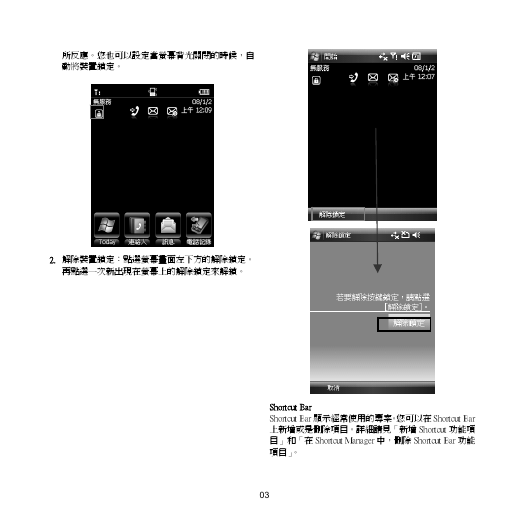

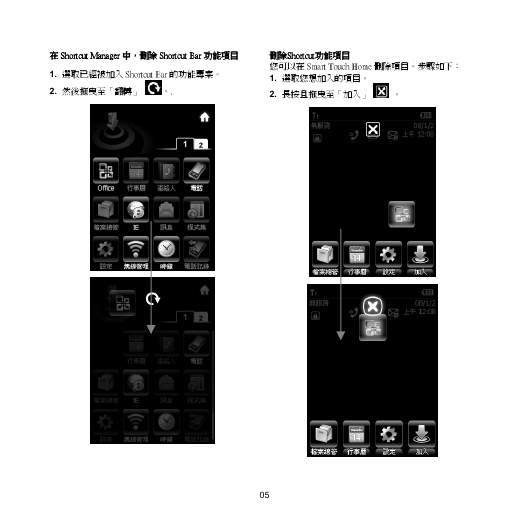



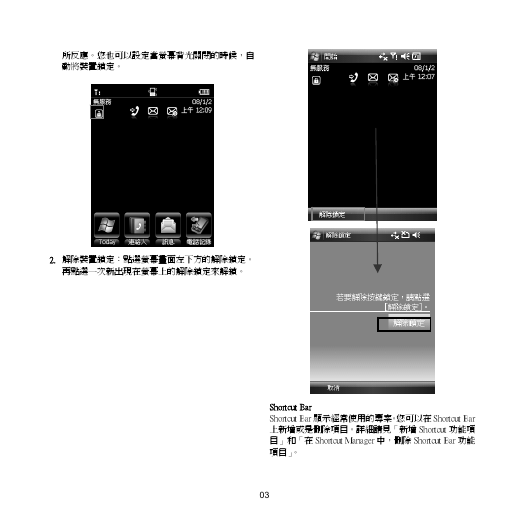

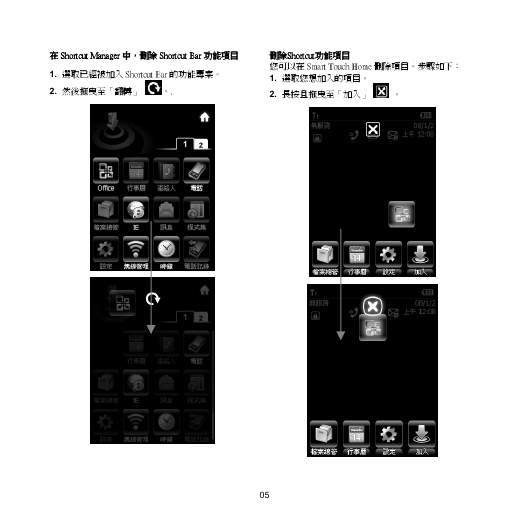

 2023年江西萍乡中考道德与法治真题及答案.doc
2023年江西萍乡中考道德与法治真题及答案.doc 2012年重庆南川中考生物真题及答案.doc
2012年重庆南川中考生物真题及答案.doc 2013年江西师范大学地理学综合及文艺理论基础考研真题.doc
2013年江西师范大学地理学综合及文艺理论基础考研真题.doc 2020年四川甘孜小升初语文真题及答案I卷.doc
2020年四川甘孜小升初语文真题及答案I卷.doc 2020年注册岩土工程师专业基础考试真题及答案.doc
2020年注册岩土工程师专业基础考试真题及答案.doc 2023-2024学年福建省厦门市九年级上学期数学月考试题及答案.doc
2023-2024学年福建省厦门市九年级上学期数学月考试题及答案.doc 2021-2022学年辽宁省沈阳市大东区九年级上学期语文期末试题及答案.doc
2021-2022学年辽宁省沈阳市大东区九年级上学期语文期末试题及答案.doc 2022-2023学年北京东城区初三第一学期物理期末试卷及答案.doc
2022-2023学年北京东城区初三第一学期物理期末试卷及答案.doc 2018上半年江西教师资格初中地理学科知识与教学能力真题及答案.doc
2018上半年江西教师资格初中地理学科知识与教学能力真题及答案.doc 2012年河北国家公务员申论考试真题及答案-省级.doc
2012年河北国家公务员申论考试真题及答案-省级.doc 2020-2021学年江苏省扬州市江都区邵樊片九年级上学期数学第一次质量检测试题及答案.doc
2020-2021学年江苏省扬州市江都区邵樊片九年级上学期数学第一次质量检测试题及答案.doc 2022下半年黑龙江教师资格证中学综合素质真题及答案.doc
2022下半年黑龙江教师资格证中学综合素质真题及答案.doc